Er komen steeds nieuwe versies van Windows. Een van de problemen waar gebruikers tegenaan kunnen lopen is dat bepaalde apps die zijn ontwikkeld voor een oudere Windows-versie, niet of niet goed meer werken op nieuwe Windows-versies.
Om dit probleem op te lossen bestaat er in Windows de functie “Compatibiliteit”. Deze functie helpt u om problemen met de oude app te identificeren. Op deze manier kunt u dan de app uitvoeren in andere Windows versies zoals Windows vista, Windows 7 of Windows 8.
De functie maakt het dus mogelijk deze apps uit te voeren in een compatibiliteitsmodus.
Een compatibiliteitsmodus is een software-mechanisme waarbij software een oudere versie van software emuleert, of een ander besturingssysteem nabootst om oudere of niet-compatibele software of bestanden compatibel te laten blijven met de nieuwere hardware of software van de computer.
Oude programma’s uitvoeren in Windows 10 of Windows 11
Om een oud programma uit te voeren in de compatibiliteitsmodus klikt u met de rechtermuisknop op het exe-bestand of op de snelkoppeling ervan. In het menu klik vervolgens op eigenschappen.
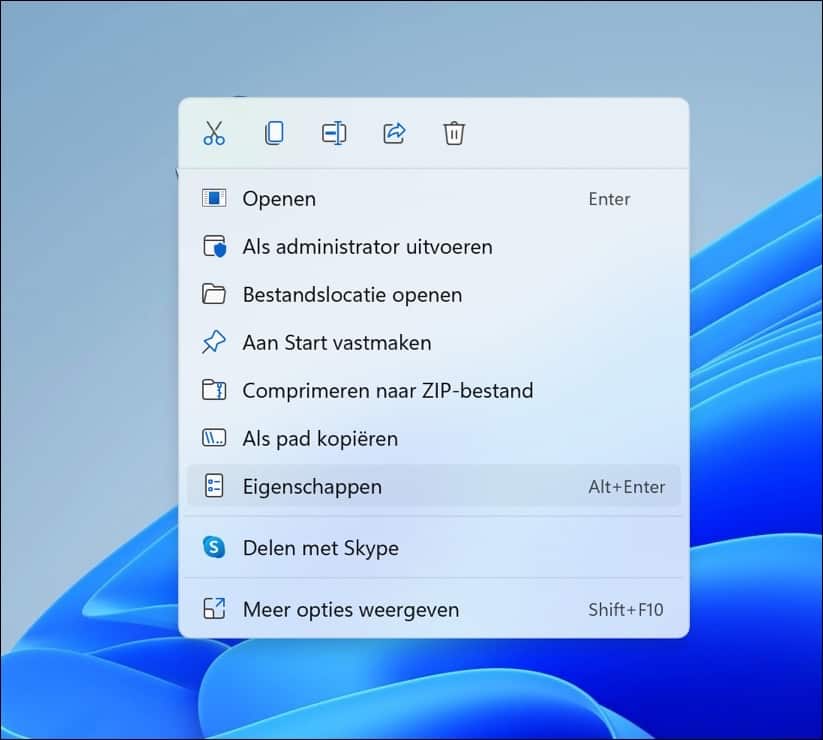
Om het oude programma uit te voeren in een eerdere Windows versie schakelt u de optie “Dit programma uitvoeren in compatibiliteitsmodus voor” in en selecteert u de Windows versie naar keus.
U kunt kiezen uit “Windows Vista”, “Windows Vista (Service pack 1)”, “Windows Vista (Service pack 2)”, “Windows 7” en “Windows 8”.

Mocht u nu niet weten welke Windows-versie u kunt selecteren dan kunt u de “Probleemoplosser voor compatibiliteit” uitvoeren. Hiermee kan Windows adviseren om bepaalde instellingen toe te passen.
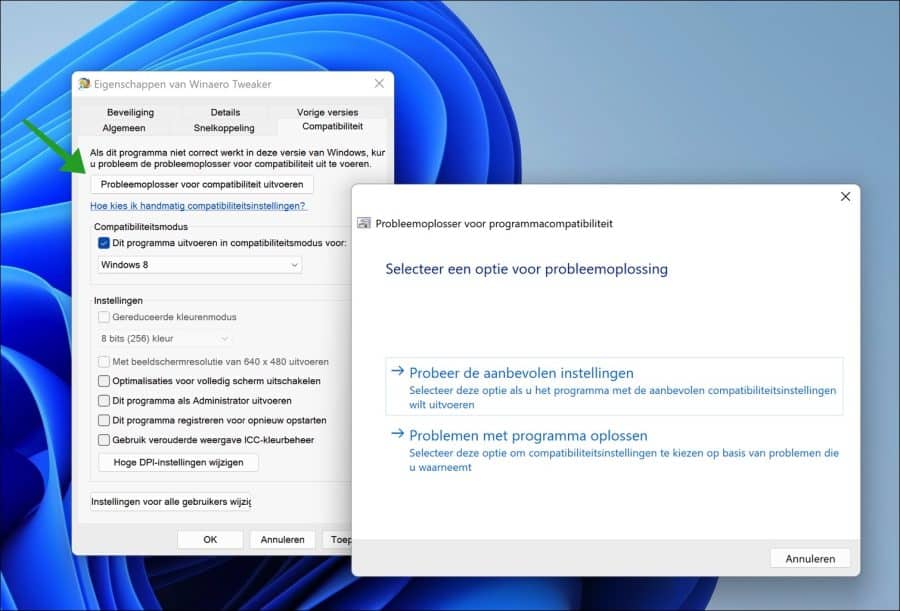
Ik hoop dat het hiermee is gelukt om oude programma’s toch te kunnen gebruiken in een nieuwere Windows-versie. Bedankt voor het lezen!
Lees ook:

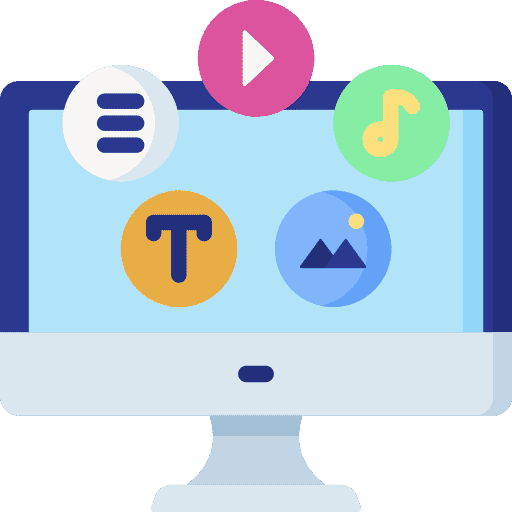
Magix Music studio 7 start opeens niet meer op. Ik heb dit programma uitgevoerd in compatibiliteitsmodus voor” en een Windows versie naar keus van de “Probleemoplosser voor compatibiliteit” ook uit gevoerd. Het mocht niet baten.